1、手下,我们打开我们的电脑,然后我们点击插入;

2、之后我们点击表格的下拉箭头;

3、然后我们选择2*2的表格;

4、然后我们就先插入了一个表格,如图所示;

5、然后我们选中下方的那一行;
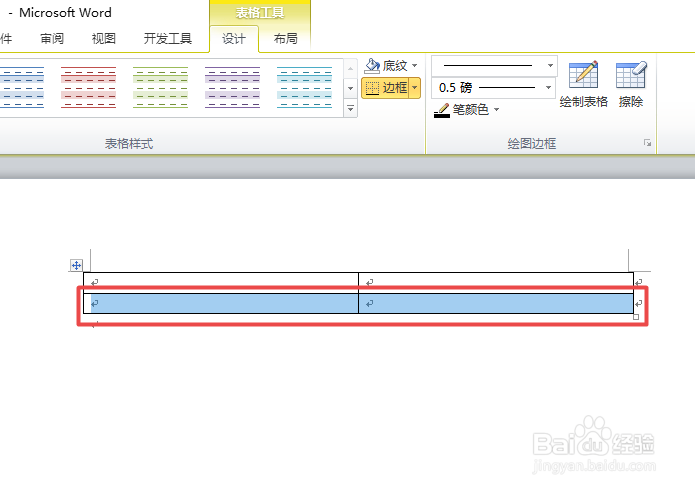
6、之后我们右击选择插入;

7、弹出的界面,我们点击点击在下方插入行;
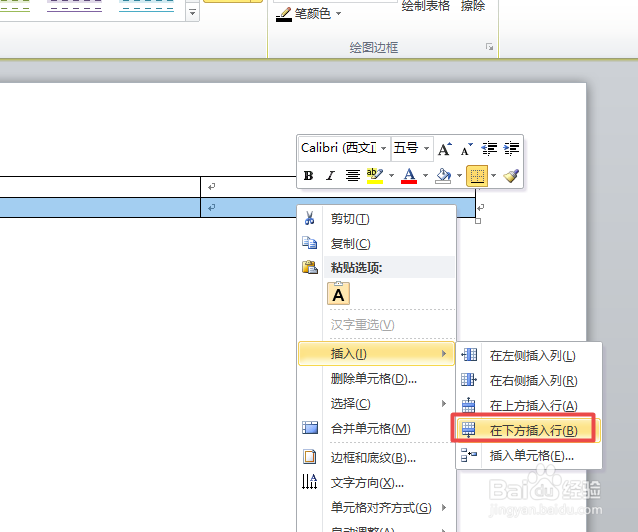
8、最终效果如图所示,这样我们就在表格的下方插入了一行了。

时间:2024-10-14 21:10:47
1、手下,我们打开我们的电脑,然后我们点击插入;

2、之后我们点击表格的下拉箭头;

3、然后我们选择2*2的表格;

4、然后我们就先插入了一个表格,如图所示;

5、然后我们选中下方的那一行;
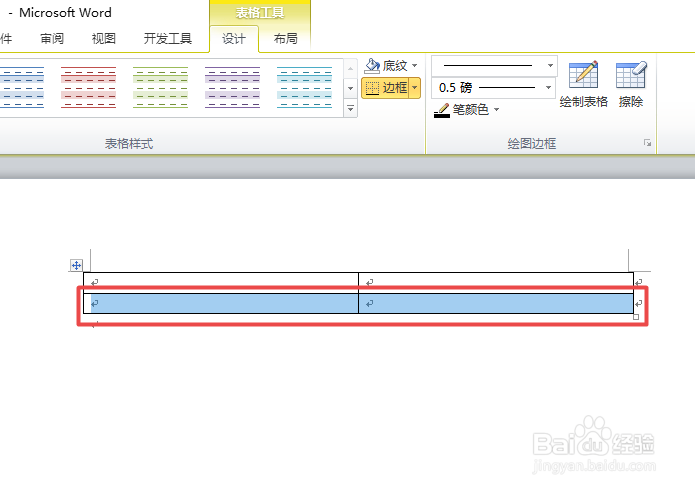
6、之后我们右击选择插入;

7、弹出的界面,我们点击点击在下方插入行;
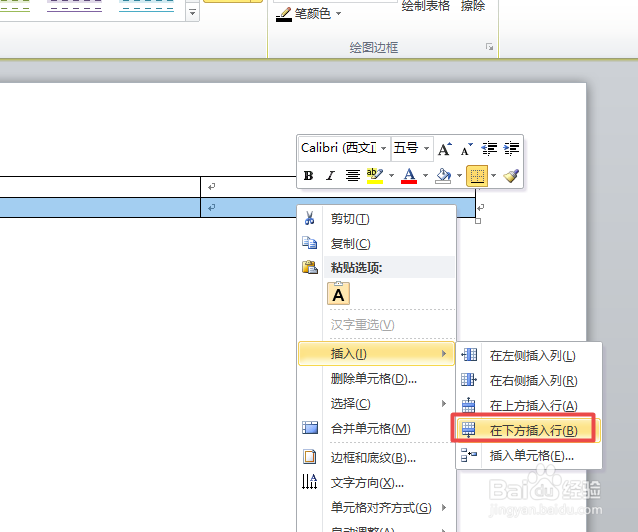
8、最终效果如图所示,这样我们就在表格的下方插入了一行了。

